‚Papierloses Büro?‘ fragte mein Gegenüber skeptisch, als ich meine Notizen direkt auf dem iPad notierte. Ich nickte. ‚Daran sind schon andere gescheitert‘ war sein knapper Kommentar.
Ich ließ es dabei, konnte mir aber ein Grinsen, als er kurze Zeit später ein Handout biblischen Ausmaßes verteilte, nicht verkneifen.
Ein Meeting weitestgehend papierlos zu halten, ist gar nicht so schwer, es fängt schon bei der Vorbereitung und den Einladungen an:
Einladungen
Einladungen zu Besprechungen über seinen Kalender zu verschicken ist heutzutage quasi Standard.
Das macht aber nur Sinn, wenn ich Informationen über die Verfügbarkeit der Teilnehmer habe. Liegen mir diese nicht vor, kann der online-Service Doodle eine wertvolle Hilfe sein.
Einfach die möglichen Termine dort eintragen und an die anderen Teilnehmer verschicken. Am Ende sollte ein gemeinsamer Termin dabei herauskommen.
Die Vorbereitung
Ich lege mir für jede Besprechung eine Notiz in Evernote an.
Alle notwendigen Dokumente, die ich während der Besprechung benötige, füge ich der Notiz als Anlage hinzu.
In der Notiz selbest erstelle ich eine Checkliste mit allen Themen, die ich während der Besprechung abhaken möchte. Das kann dann auch direkt die Agenda sein.

Wichtig: Vor dem Meeting noch eine Synchronisation mit dem Tablet machen und die angehängten Notizen aufrufen. So gibts es auch bei einer wackeligen Internetverbindung während der Besprechung keine Probleme.
Während des Meetings
Für die Notizen während des Meetings nutze ich mein iPad mit GoodNotes. Siehe hierzu auch:
Benutzte Flipcharts und wenig umfangreiche Handouts fotografiere ich mit der Evernote-App ab.
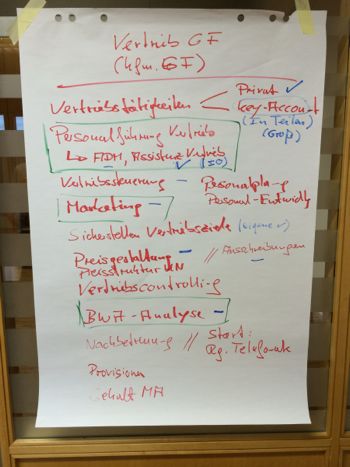
Nachbearbeitung
Umfangreichere Handouts, die ich nicht abfotografiert habe, scanne ich ein und füge sie der Evernote-Notiz hinzu.
Bei informelleren Meetings, eine schöne Handschrift vorausgesetzt, müssen die handschriftlichen Notizen nicht nachbearbeitet werden. Ich exportiere das Geschriebene direkt nach Evernote.
Sollte ein ‚richtiges‘ Besprechungsprotokoll notwendig sein, so kann GoodNotes das Geschriebene in Text umwandeln.
Das funktioniert nicht immer perfekt, der Text muss meistens nachbearbeitet werden. Es kann aber eine Arbeitserleichterung sein.
Der umgewandelte Text dient dann als Grundlage des Besprechungsprotokolls, welches ich direkt in die Evernote-Notiz schreibe.
Somit habe ich jetzt alles in einer Notiz beisammen:
- Agenda
- Dokumente
- Fotos der Flipcharts
- Handouts
- Besprechungsprotokoll
Diese Notiz verschicke ich dann ganz einfach, mit einem Klick, per Email an alle Teilnehmer.
Seit der neuesten Evernote-Version nutze ich dazu manchmal auch den den Workchat. Eine Art Instant-Messenger von Evernote, der auch Nicht-Evernote-Nutzern zur Verfügung steht. Mehr Informationen dazu findest Du direkt auf dem Evernote Blog.

Tags
OK, ich muss es zähneknirschend zugeben:
Auch wenn ich persönlich keine Verschlagwortung in Evernote nutze, kann das Tag ‚Besprechung’ oder ‚Meeting’ in diesem Zusammenhang durchaus hilfreich sein.
Vielleicht sollte ich doch nochmal darüber nachdenken…
Du bist dran
Versuche Dein nächstes Meeting einmal komplett papierlos und fange schon mit den Einladungen und der Vorbereitung an.
Auch wenn Du beim Schreiben auf Deinem iPad komische Blicke auf Dich ziehst, bleibe locker. Mit der Zeit stellt sich eine Routine ein, die Skepsis der Kollegen schlägt in Neugier um und einige werden bestimmt zu Nachahmern.
Welche Erfahrungen hast Du mit papierlosen Meetings? Hast Du eventuell noch einen Tipp? Ich freue mich auf unseren Austausch in den Kommentaren.


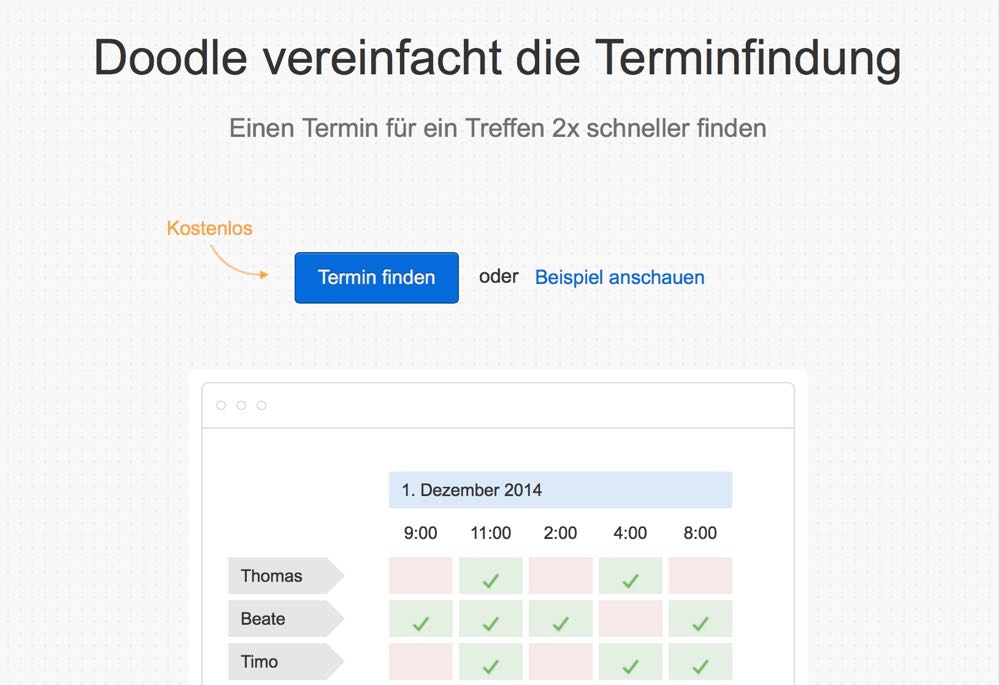
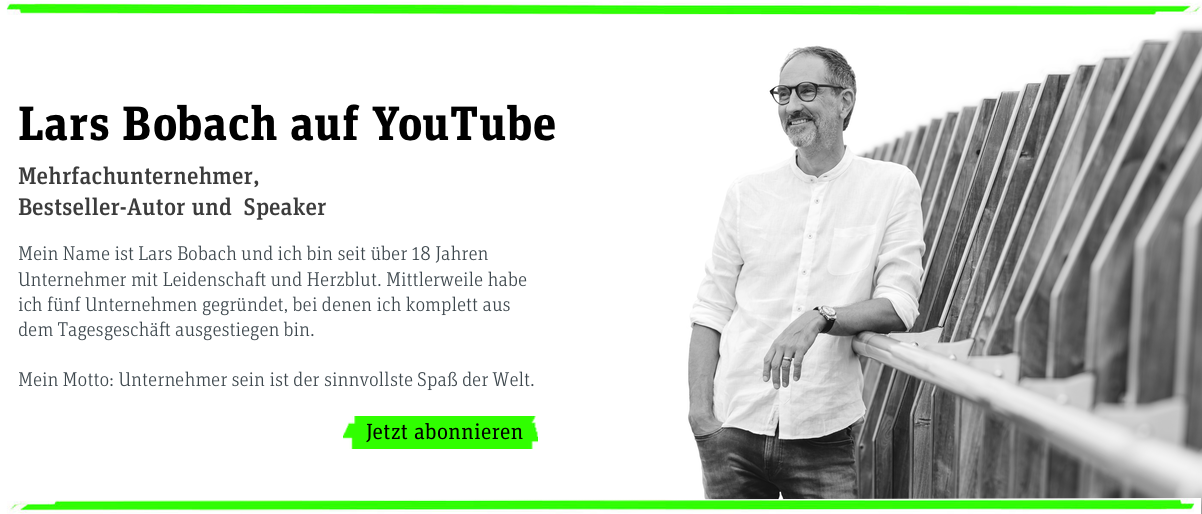
Hallo Lars
Deine Beiträge verfolge ich immer mit Interesse, vielen Dank dafür! Betreffend Tags solltest du vielleicht wirklich nochmal darüber nachdenken, ohne Tags wäre Evernote für mich nur halb so genial.
Liebe Grüsse
Stefan
Danke für Deine Anregung, lieber Stefan.
Ich erkenne auch immer mehr den Vorteil einer sehr schlanken Notizbuchstruktur in Verbindung mit Schlagwörtern…
hallo allerseits
ich arbeite seit ein paar Monaten im Beruf und Studium recht erfolgreich papierlos. Ich arbeite als Co-Leiter einer Notfallstation in der Schweiz und bin un berufsbegleitendem Leadership-Studium.
Meistverwendete App als grosser MindMap-Fan: iThoughts (MindMap auf IOS und OS X) zum Strukturieren, Planen, Notizen und als Taskliste. ToDos, bei welchen ich einen Reminder benötige, kopiere ich als Link (zum entsprechenden MndMap-Ast) in Todoist.
Mit dieser App plane ich Projekte, Schulungen, etc.… es lassen sich auch Kalkulationen und Präsentationen machen u.v.m
Handschriftliche Notizen fertige ich mit Notes Plus – überzeugt mich in vielen (nicht in allen) Features mehr als Goodnotes. Diese App benutze ich ausschliesslich zum Schreiben von Hand.
Diese Notizen lege ich unmittelbar nach Fertigstellung entweder in iThought oder aber – zum Teilen – in OneNotes ab. Mein gesamtes Studium inkl. allen Unterlagen ist dort jederzeit griffbereit. Mir gefällt, dass sich auf OneNote eine Ebene mehr darstellen lässt – unter anderem deshalb habe ich Evernote aufgegeben. Zudem wird OneNote in unserem Betrieb unterstützt, was die Zusammenarbeit mit TeamkollegInnen vereinfacht.
Mails werden entweder in der Mail-App in Ordner abgelegt oder als Mail in’s entsprechende Projekt in Todoist geschickt (sehr coole Funktion)
Für’s Scannen/ Fotographieren von Flips, Papier etc. kommt Scanner Pro von Readdle zum Einsatz.
Hum Lesen/ Lernen mit eBooks benutze ich Documents von Readdle (mit allen Features zum Unterstreichen, Markieren etc).
Das Lächeln von einigen KollegInnen nehme ich ebenso lächelnd zur Kenntnis, wenn ich jederzeit und überall Zugriff auf alle Unterlagen, Notizen, Traktandenlisten, etc. habe 🙂
Meine IOS-Tastatur: Tempest Ein Blick wert.
Liebe Grüsse aus der Schweiz, Roger
Danke für Deine tolle Ergänzung, lieber Roger.
Hallo Lars,
an dieser Stelle erstmal vielen Dank für die vielen interessanten und hilfreichen Artikel!
Ich probiere immer mal am papierlosen Meeting rum, haben aber noch keinen für mich passenden Workflow gefunden. Ich habe meist mehrere Unterlagen dabei: Protokoll/Unterlagen vom letzten Meeting, Agenda, Unterlagen dieses Meeting und einen Notizblock. Da ich gerne alles schnell im Blick habe nutze ich mein iPad derzeit nur für einen Teil: entweder als Notizbuch (derzeit Penultimate) _oder_ für die Meeting-Unterlagen, meistens die alten, damit ich in den aktuellen schnell rumkrizeln kann. Für ein papierlosen Meeting Bräuchte ich also eigentlich 3 iPads 😉
Wie löst ihr das, wechseln zwischen denn Apps/Notizen?
Liebe Grüße
Thorsten
Das mit den drei iPads ist keine schlechte Idee… 🙂
Nein, Du hast einen echten Schwachpunkt angesprochen: Ich wechsle hin und her und muss aufpassen, den Überblick nicht zu verlieren. Ist aus meiner Sicht aber eine Frage der Gewohnheit.
Sehr interessanter Bericht – Besten Dank.
Wie gehen Sie in der Nachbearbeitung mit anfallenden Tasks / to do’s um?
Hängt davon ab. Ist der Besprechungstermin ein Jour-Fix, hake ich beim nächsten Termin einfach nach. Ansonsten übernehme ich die Aufgaben in ToDoist und vergebe als Etikett den Namen der verantwortlichen Person. So bleibe ich immer am Ball.
Hallo,
gute Idee die Links auch in dem Termin zu hinterlegen. Da haben mir neulich auf einem anderen Rechner echt die Bookmarks gefehlt.
Ich verwende übrigens bei Meetings auf meinem iPad das App Beesy. Auch sehr gut umgesetzt und kommt mir entgegen, da ich eher mittippe, als auf dem iPad mit einem Stift mitschreiben würde.
Gruß
Wolfram
Danke für Deine sinnvolle Ergänzung, lieber Wolfram.
Hallo Lars, ich bin seit kurzem als 1. Vorsitzender im Verein gewählt und nutze mein 7″ Tablet (Android) und Smartphone die folgende Apps: CamScanner, LectureNotes und Evernote.
Bevor ich zu einer Sitzung gehe scanne ich die wichtigsten Unterlagen ein und übertrage Sie nach Evernote.
Sollte ich eine PDF vor Ort bearbeiten importiere ich sie in LectureNotes.
Hinterher kommen alle Dokumente in die Notiz von EN und kann den restlichen Vorstandsmitgliedern einen Link der Notiz zu senden.
Papierdokumente vor Ort scanne ich mit meinem Smartphone und sende es gleich in EN.
Ein großer Vorteil, da ich nur mein Tablet zusätzlich mitnehmen muss und ich habe alles gleich digital, so das ich auch unterwegs mal zwischendurch die Aufgaben abarbeiten kann. Ich liebe das digitale Zeitalter.
Danke, dass Du uns an Deinem Workflow teilhaben lässt, lieber Torben.
Danke für den Hinweis auf LectureNotes, genau sowas suche ich schon länger.
Danke für die Ergänzung, André. Das Tool macht einen guten Eindruck.
Für mich kommt es immer auf die Tools an, die ich zur Hand habe. Da ich mit vielen Kunden an unterschiedlichen Orten zusammenarbeite, benutze ich aber wie du gerne ein Tablet für Notizen etc. Und Doodle ist sowieso kaum noch wegzudenken. 😉
…und ohne goldenen Käfig (AKA i-irgendwas)?
Toll, oder?
So Apple lastig bin ich doch gar nicht 🙂
So ähnlich verfahren ich auch. Eine gute Anregung für mich war, alle Unterlagen in eine Notiz zu packen. Ich neige eher zur Vereinzelung und mache für jeden neuen Anhang eine neue Notiz auf, die ich mit einem Schlagwort untereinander „verbinde“. Werde ich in Zukunft so lösen.
Einen Tipp für den offline-Modus habe ich noch: ich habe mir einige Offline-Notizbücher angelegt (thematisch sortiert), in die ich solche Notizen verschiebe. Dann genügtes, vor dem Gang zum Meeting Evernote auf dem iPad zu öffnen. Es Werden dann sämtliche Notizen nebst Anhängen auf dem Tablet gespeichert. Nach der Veranstaltung verschiebe ich die Notuzen dann in ihr eigentliches Notizbuch.
Danke für die sinnvolle Anregung, lieber Ralf.
Gerade in dieser Situation ist der Livescribe WLAN Stift wegen des Audio mitschnitts unschlagbar
Danke für die sinnvolle Ergänzung, lieber Herr Abelmann.
Ich möchte hier einfach einmal Danke sagen für die vielen Anregungen.
Immer gerne 🙂
Sehr geehrter Herr Bobach, ich habe gerade mal Good Notes ausprobiert und Ihr Video angesehen. Kann man in GoodNotes auch den handgeschriebenen Text umwandeln in digitalen Text? Viele Grüße Michael Thelo
Ja, das geht. Die Funktionalität steckt aber noch in den Kinderschuhen. Ich hatte mal ein Video dazu gedreht:
https://www.youtube.com/watch?v=c7p1en3OvnY&list=UUkJCnUPbO70Sj_RVaeNkydw
Die beste Handschrifterkennung hat aus meiner Sicht der Livescribe 3.